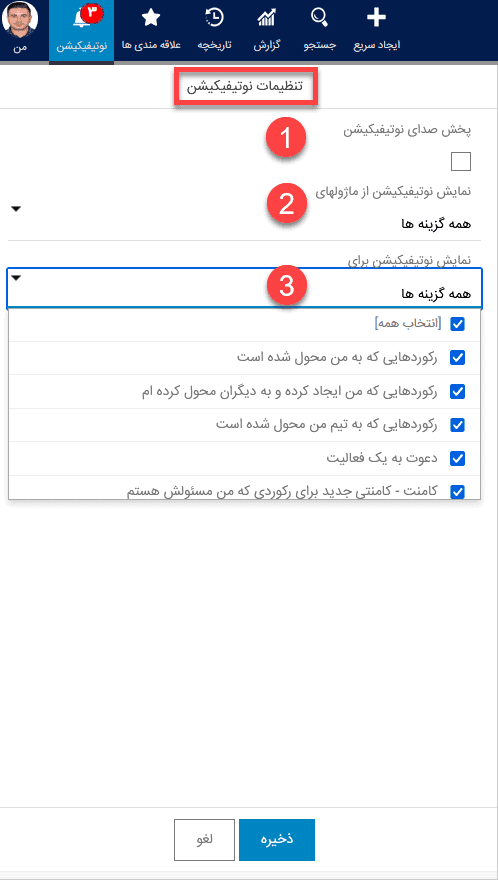همانطور که میدانید آیکون نوتیفیکشن برای اطلاع رسانی به کاربران به دلایل مختلف اعم از اطلاع رسانی از وظیفهای که به شما محول شده است، کامنتی که برای شما گذاشته شده است، جلسهای که به آن دعوت شدید و… تعبیه شده است. این ماژول هم مانند بقیه ماژولها امکانات و تنظیماتی که دارد که لازم است با آن آشنا شوید.
در ابتدا وقتی شما نوتیفیکیشن دریافت میکنید، مانند شکل زیر آیکون زنگوله در نوار اصلی نرم افزار به رنگ قرمز در میآید.
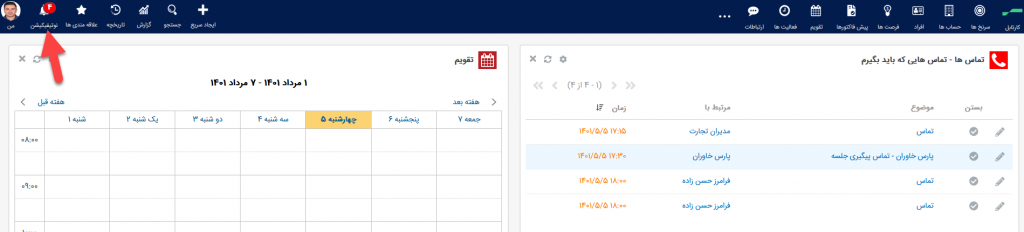
وقتی روی آن کلیک کنید، تمام مواردی که در آن تگ شدهاید نشان داده می شود. برای مشاهده جزئیات باید روی هریک کلیک کنید.
این نکته را توجه کنید تا زمانی که تیک خوانده شدن هر نوتیفیکیشن را نزنید، هر زمانی که وارد سیستم شوید به شما آلارم میدهد. بنابراین زمانی که دیگر نیاز به یادآوری ندارید تیک خوانده شدن را کلیک کنید(1).
اگر میخواهید تمام نوتیفیکیشنها را یک جا خوانده شده کنید، گزینه “خوانده شدن همه” را کلیک کنید(2).
برای بازگرداندن نوتیفیکیشنهایی که خوانده شدهاند، گزینه “بازآوری” را کلیک کنید(3).
برای مشاهده فعالیتهایی که برای آنها یادآوری تنظیم کردهاید، روی قسمت “یادآوریها” کلیک کنید. (4)
برای دیدن تمام نوتیفیکیشنهایی که تا به حال داشتید، گزینه “نمایش همه موارد” را کلیک کنید (5).
در آخر میتوانید به قسمت “تنظیمات” بروید تا موارد جزئیتری را تنظیم کنید(6).
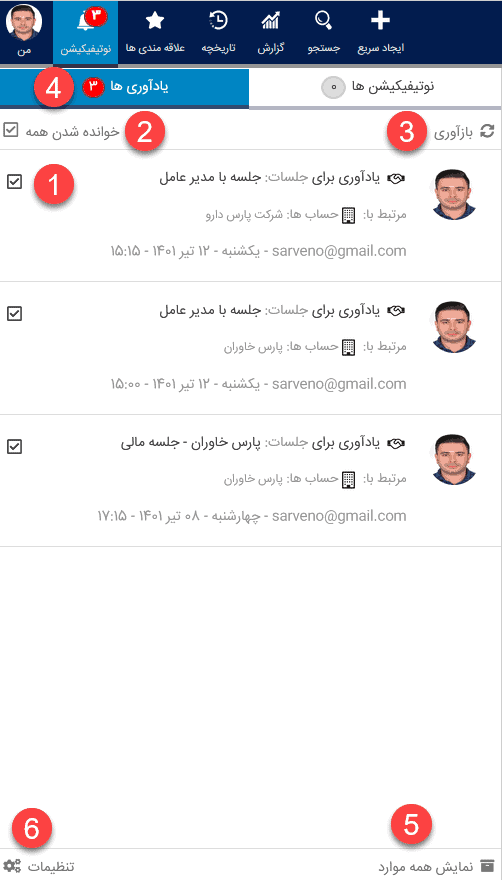
در قسمت تنظیمات موارد زیر را میتوانید تغییر دهید:
می توانید پخش یا عدم پخش صدای نوتیفیکشن را تنظیم کنید. چرا که تنظیمات دیفالت به این صورت هست که به محض دریافت نوتیفیکیشن صدایی برای جلب نظر شما پخش میشود. (1)
در قسمت بعدی میتوانید تنظیم کنید میخواهید از چه ماژولهایی نوتیفیکیشن دریافت کنید(2).
در نهایت میتوانید تنظیم کنید که در چه شرایطی میخواهید نوتیفیکشن دریافت کنید (3).